VMware虚拟机正式版能够在电脑模拟安装多个操作系统,如:windows、linux、MAC等操作系统都可以通过它来模拟运行。通过VMware虚拟机模拟运行的操作系统不会对电脑原系统产生任何影响,并且VMware虚拟机内的不同操作系统之间也不会互相影响,功能非常强大。
1、vSphere 集成
Workstation 是 vSphere 的首要配套组件。共享的 hypervisor 可为用户提供与众不同的逼真虚拟环境,从而确保应用轻松地在桌面设备、数据中心和云环境之间移动。Workstation 将洞察信息带到远程集群、数据中心和虚拟机中,还支持用户在一台 PC 上的本地实验室中将 ESXi 和 vCenter Server Appliance 作为虚拟机快速部署。
2、全新的虚拟机自动化 REST API
全新 REST API 利用的 API 框架与 VMware Fusion 中引入的框架相同,可在本地作为工作流的增强功能使用,或用于向远程专有服务器发出命令。提供超过 20 种运行控件,例如主机和客户机虚拟网络连接、虚拟机启动,以及从主机对源代码目录进行编程挂载时的共享文件夹管理。
3、高性能 3D 图形
VMware Workstation Pro 支持 DirectX 10.1 和 OpenGL 3.3,可在运行 3D 应用时提供顺畅且响应迅速的体验。可在 Windows 虚拟机中以接近本机的性能运行 AutoCAD 或 SOLIDWORKS 等要求最为严苛的 3D 应用。
4、强大的虚拟网络连接
可使用真实的路由软件和工具,为虚拟机创建复杂的 IPv4 或 IPv6 虚拟网络,或通过与第三方软件集成来设计完整的数据中心拓扑。通过引入数据包丢失、延迟和带宽限制来测试虚拟网络模拟的应用恢复能力。
5、使用克隆进行快速复制
重复创建相同虚拟机设置时,可节省时间和精力,确保副本完全相同。使用“链接克隆”快速复制虚拟机,同时显著减少所需物理磁盘空间。使用“完整克隆”可创建能够与其他人共享的完全独立的副本。
6、有用的快照
创建回滚点以便实时还原,这非常适合测试未知软件或创建客户演示。可以利用多个快照轻松测试各种不同的场景,无需安装多个操作系统。
1、在本页面下载VMware 15,运行安装程序点击下一步,进行安装。

2、在最终用户许可协议界面选中“我接受许可协议中的条款”复选框,然后单击“下一步”按钮,

3、选择虚拟机软件的安装位置(可选择默认位置),选中“增强型键盘驱动程序”复选框后单击“下一步”按钮,

4、根据自身情况适当选择“启动时检查产品更新”与“帮助完善VMware Workstation Pro”复选框,然后单击“下一步”按钮,

5、选中“桌面”和“开始菜单程序文件夹”复选框,然后单击“下一步”按钮,

6、一切准备就绪后,单击“安装”按钮,

7、进入安装过程,此时要做的就是耐心等待虚拟机软件的安装过程结束,

8、大约5~10分钟后,虚拟机软件便会安装完成,然后再次单击“完成”按钮,

到此我们的虚拟机安装就已经完毕了,我们双击打开桌面的图标就可以进行配置系统环境了。


USB查看器(USB Device Tree Viewer)
系统工具
移动硬盘检测修复工具
系统工具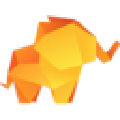
TablePlus免费数据库管理工具 v1.0
系统工具
小白一键重装系统官方中文版
系统工具
电脑桌面倒计时中文绿色版
系统工具
DiskGenius免安装版
系统工具
鲁大师升级版
系统工具
CPU-Z正版
系统工具
CPUID HWMonitor升级版
系统工具
iBeesoft Data Recovery纯净版
系统工具
Advanced SystemCare绿色版 v14.4.0.277
系统工具
AnyReader汉化版
系统工具
深夜vlog视频大全
社交聊天
葫芦娃app推广二维码下载
社交聊天
果冻传媒国产之光
社交聊天
深夜释放无限看app下载
社交聊天
抖玥短视频国际版
社交聊天
草莓香蕉丝瓜绿巨人秋葵
社交聊天
黄台b站app下载安装
社交聊天
最开放的视频聊天软件
社交聊天